Ako zmeniť pozadie v PowerPointe 2019

Naučte sa, ako jednoducho zmeniť pozadie v PowerPointe 2019, aby vaše prezentácie pôsobili pútavo a profesionálne. Získajte tipy na plnú farbu, prechod, obrázky a vzory.
Praktická funkcia Flash Fill v Exceli 2016 vám dáva možnosť vziať časť údajov zadaných do jedného stĺpca tabuľky pracovného hárka a zadať len tieto údaje do nového stĺpca tabuľky pomocou niekoľkých stlačení klávesov.
Séria záznamov sa objaví v novom stĺpci doslova bleskovo (teda názov Flash Fill ), v momente, keď Excel vo vašom úvodnom zadávaní údajov zistí vzor, ktorý mu umožní zistiť údaje, ktoré chcete skopírovať. Krása je, že toto všetko sa deje bez toho, aby ste museli zostavovať alebo kopírovať akýkoľvek druh vzorca.
Flash Fill najlepšie pochopíte tak, že ho uvidíte v akcii. Obrázok obsahuje novú tabuľku údajov pozostávajúcu zo štyroch stĺpcov. Prvý stĺpec už obsahuje celé mená klientov (prvý, stredný a posledný). Do druhého, tretieho a štvrtého stĺpca je potrebné zadať len prvé, stredné a priezvisko (aby bolo možné použiť konkrétne časti mien klientov v pozdravoch formulárových e-mailov a písmen ako v , „Ahoj Keith“ alebo „Vážený pán Harper“).
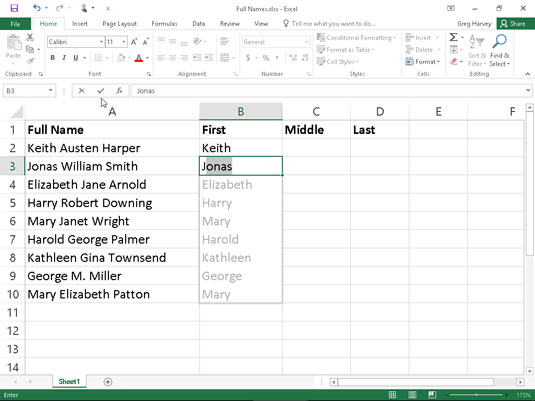
Nová dátová tabuľka obsahujúca celé názvy, ktoré je potrebné rozdeliť do samostatných stĺpcov pomocou Flash Fill.
Namiesto manuálneho zadávania mena, stredného mena alebo priezviska do príslušných stĺpcov (alebo pokusu o skopírovanie celého mena klienta zo stĺpca A a následného vymazania častí, ktoré nie sú potrebné v stĺpcoch Meno, Stredné meno a Priezvisko), môžete použiť Flash Fill na rýchle a efektívne vykonanie úlohy. A takto to urobíte:
Napíšte Keith do bunky B2 a dokončite zadanie pomocou klávesu so šípkou nadol alebo klávesom Enter.
Po dokončení tohto zadávania pomocou klávesu so šípkou nadol alebo klávesom Enter na klávesnici Excel presunie ukazovateľ bunky do bunky B3, kde musíte zadať iba prvé písmeno nasledujúceho názvu Flash Fill, aby ste získali obrázok.
V bunke B3 zadajte iba J, prvé písmeno Jonasa, krstné meno druhého klienta.
Flash Fill okamžite vykoná manéver typu Automatické dopĺňanie tým, že navrhne zvyšok krstného mena druhého klienta, Jonas, ako text, ktorý sa má zadať do tejto bunky. Flash Fill zároveň navrhuje zadať všetky zostávajúce krstné mená z celých mien v stĺpci A v stĺpci B.
Dokončite zadanie Jonasa v bunke B3 kliknutím na tlačidlo Enter alebo stlačením klávesu so šípkou.
Vo chvíli, keď dokončíte zadávanie údajov v bunke B3, stĺpec Krstné meno je hotový: Excel zapíše všetky ostatné krstné mená do stĺpca B súčasne!
Ak chcete dokončiť túto vzorovú tabuľku mien zadaním stredného mena a priezviska do stĺpcov C a D, jednoducho zopakujte tieto kroky v týchto stĺpcoch. Zadáte prvé stredné meno, Austen, z bunky A2 do bunky C2 a potom napíšete W do bunky C3. Vyplňte položku v bunke C3 a položky stredného mena v tomto stĺpci sú hotové. Podobne zadáte prvé priezvisko Harper z bunky A2 do bunky D2 a potom do bunky D3 napíšete S. Dokončite záznam v bunke D3 a záznamy priezviska pre stĺpec D sa vykonajú, čím sa dokončí celá tabuľka s údajmi.
Podľa môjho počtu si dokončenie zadávania údajov v tejto tabuľke názvov klienta vyžadovalo, aby som vykonal celkovo 26 stlačení klávesov, z ktorých 20 bolo určených na zadanie mena, stredného a priezviska prvého klienta spolu s počiatočnými písmenami prvého klienta. , stred a priezvisko druhého klienta a ďalších šiestich na dokončenie týchto záznamov. Ak stĺpec A tejto tabuľky Meno klienta obsahuje celé mená stoviek alebo dokonca tisícok klientov, týchto 26 stlačení klávesov je bezvýznamných v porovnaní s počtom, ktorý by bol potrebný na manuálne zadanie ich mena, stredného mena a priezviska do ich samostatného mena, Stredné meno a Priezvisko alebo dokonca upraviť kópie celých mien v každom z nich.
Majte na pamäti, že Flash Fill dokonale funguje pri extrahovaní častí dlhších údajových položiek v stĺpci za predpokladu, že všetky položky majú rovnaký vzor a používajú rovnaký typ oddeľovačov (medzery, čiarky, pomlčky a podobne). Napríklad na obrázku je anomália v záznamoch celého mena v bunke A9, kde je namiesto úplného stredu zadaná iba stredná iniciála s bodkou. V tomto prípade Flash Fill jednoducho zadá M do bunky C9 a vy musíte manuálne upraviť jeho záznam, aby ste pridali potrebnú bodku. Pamätajte tiež, že užitočnosť Flash Fill nie je obmedzená na všetky textové položky, ako je to v mojej vzorovej tabuľke Client Name. Môže tiež extrahovať časti záznamov, ktoré obsahujú text a čísla, ako napríklad identifikačné čísla (AJ-1234, RW-8007 atď.).
Naučte sa, ako jednoducho zmeniť pozadie v PowerPointe 2019, aby vaše prezentácie pôsobili pútavo a profesionálne. Získajte tipy na plnú farbu, prechod, obrázky a vzory.
Excel poskytuje štyri užitočné štatistické funkcie na počítanie buniek v hárku alebo zozname: COUNT, COUNTA, COUNTBLANK a COUNTIF. Pre viac informácií o Excel funkciách, pokračujte.
Objavte efektívne klávesové skratky v Exceli 2013 pre zobrazenie, ktoré vám pomôžu zlepšiť produktivitu. Všetky skratky sú začiatkom s Alt+W.
Naučte sa, ako nastaviť okraje v programe Word 2013 s naším jednoduchým sprievodcom. Tento článok obsahuje užitočné tipy a predvoľby okrajov pre váš projekt.
Excel vám poskytuje niekoľko štatistických funkcií na výpočet priemerov, režimov a mediánov. Pozrite si podrobnosti a príklady ich použitia.
Excel 2016 ponúka niekoľko efektívnych spôsobov, ako opraviť chyby vo vzorcoch. Opravy môžete vykonávať po jednom, spustiť kontrolu chýb a sledovať odkazy na bunky.
V niektorých prípadoch Outlook ukladá e-mailové správy, úlohy a plánované činnosti staršie ako šesť mesiacov do priečinka Archív – špeciálneho priečinka pre zastarané položky. Učte sa, ako efektívne archivovať vaše položky v Outlooku.
Word vám umožňuje robiť rôzne zábavné veci s tabuľkami. Učte sa o vytváraní a formátovaní tabuliek vo Worde 2019. Tabuľky sú skvelé na organizáciu informácií.
V článku sa dozviete, ako umožniť používateľovi vybrať rozsah v Excel VBA pomocou dialógového okna. Získajte praktické tipy a príklady na zlepšenie práce s rozsahom Excel VBA.
Vzorec na výpočet percentuálnej odchýlky v Exceli s funkciou ABS pre správne výsledky aj so zápornými hodnotami.






